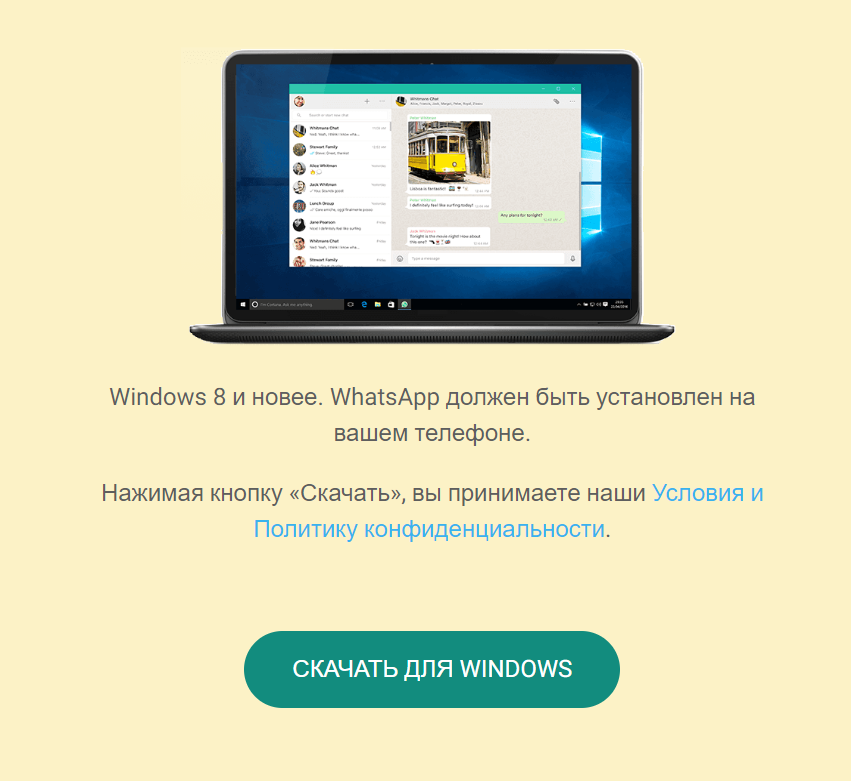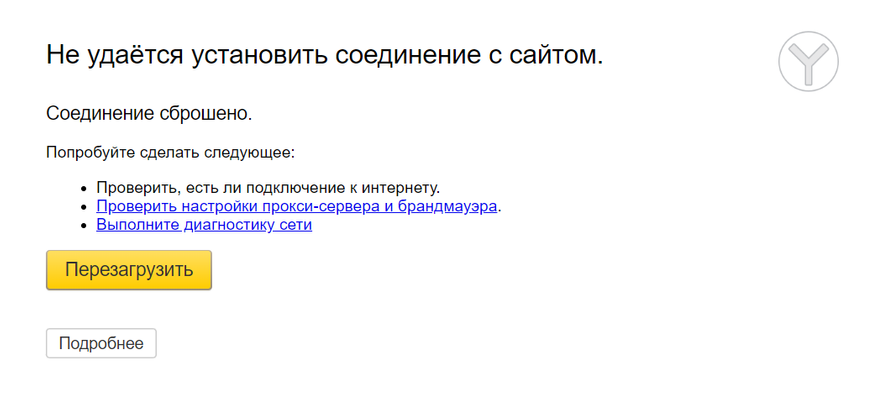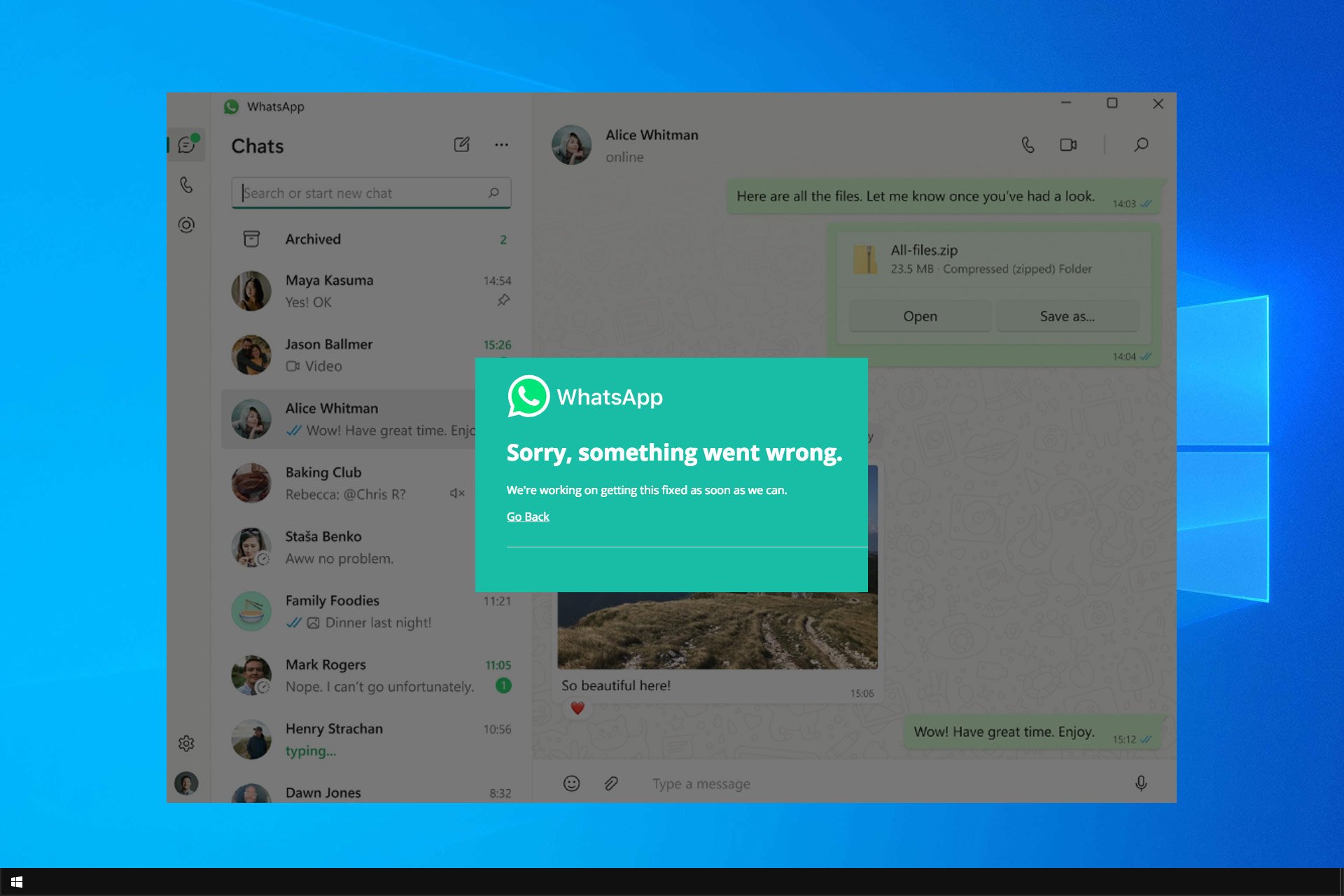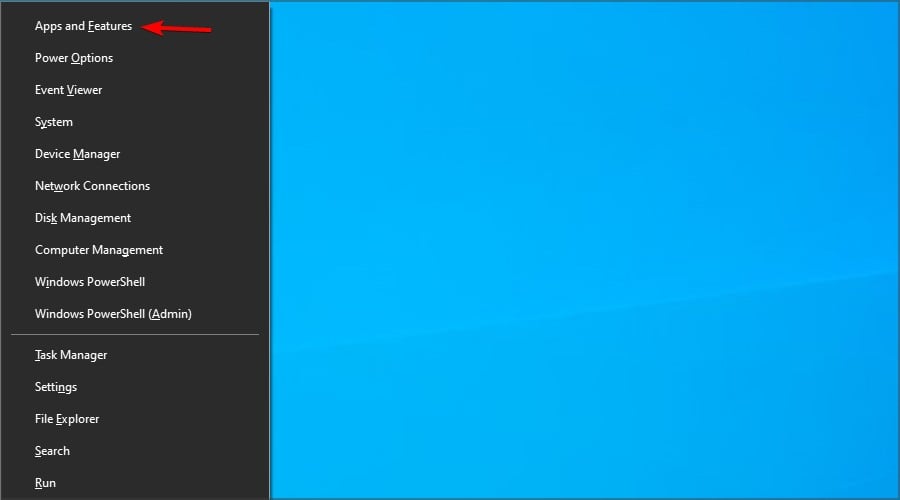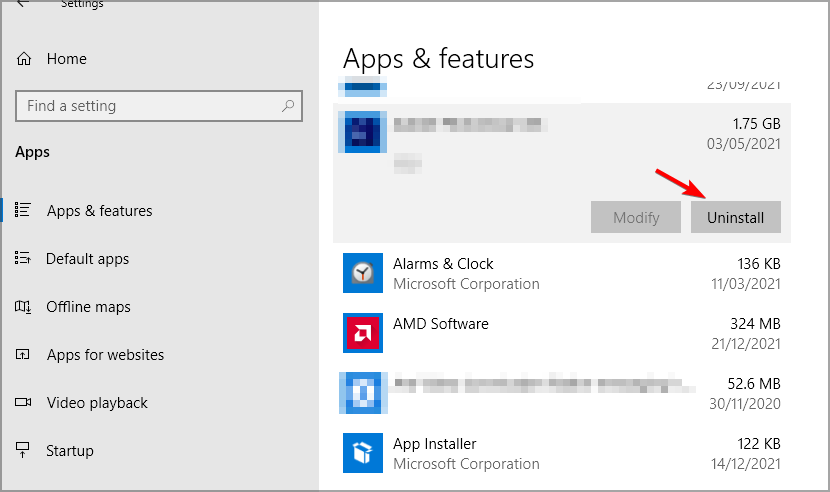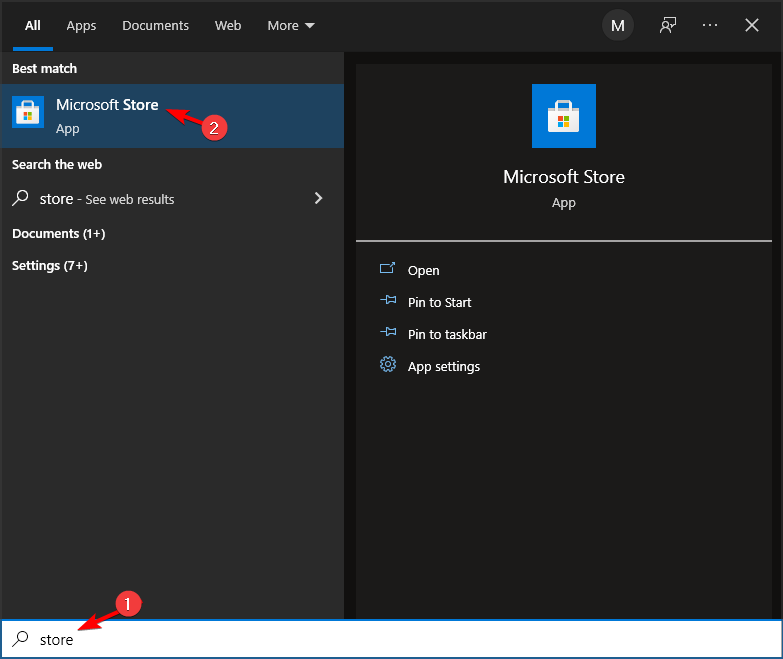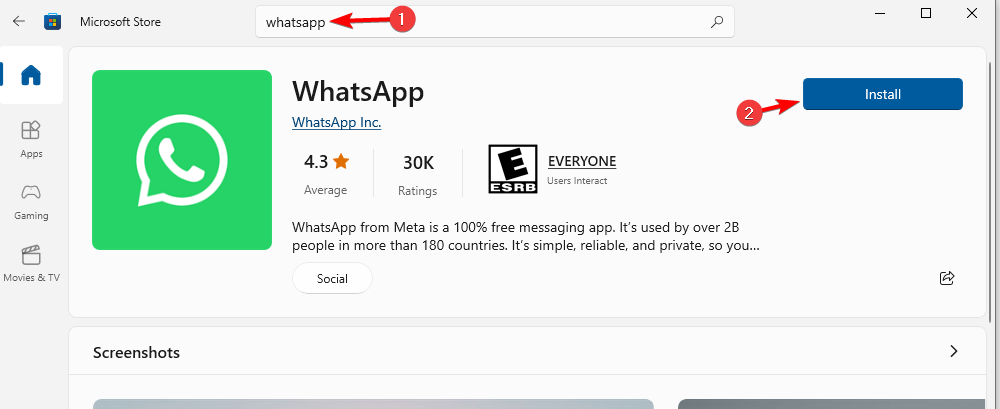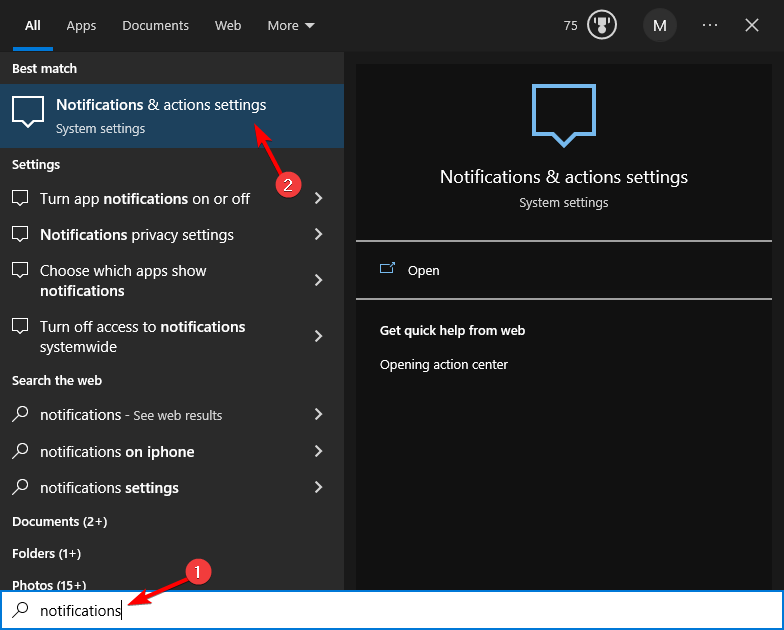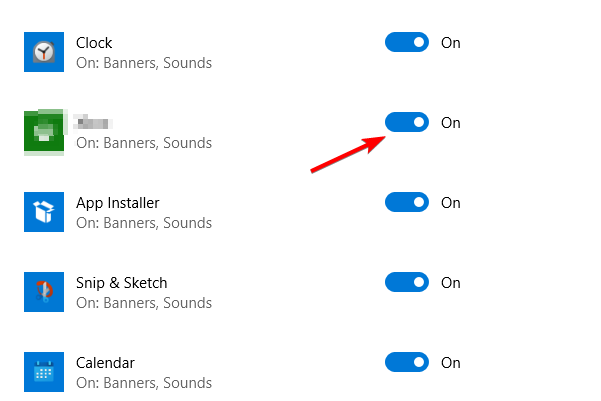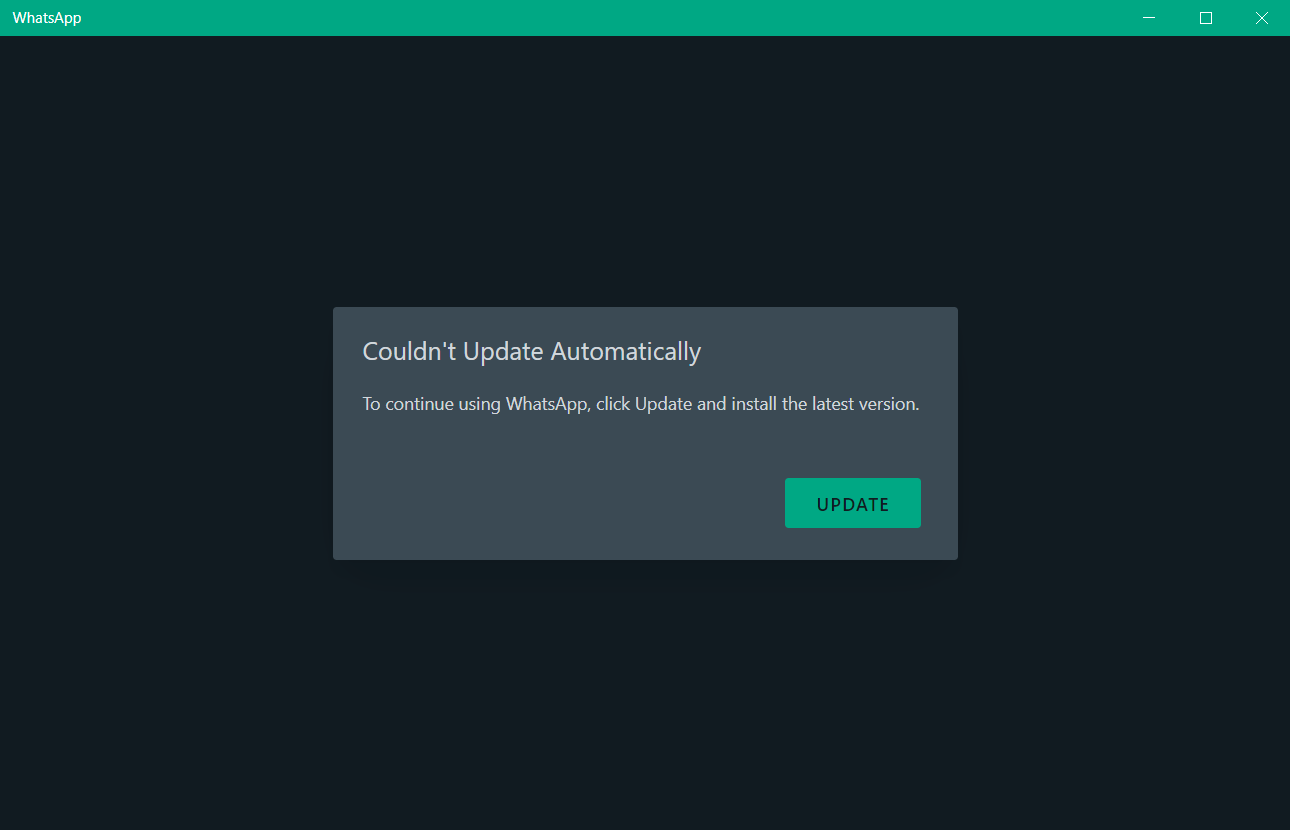На чтение 5 мин. Просмотров 24k. Опубликовано
WhatsApp – это популярный клиент для обмена мгновенными сообщениями для смартфонов. В связи с огромной популярностью WhatsApp приложение перешло от смартфонов к ПК.
WhatsApp доступен для Windows 8 и Windows 10, но пользователи Windows 10 сообщили об определенной проблеме с этим приложением, и сегодня мы собираемся показать вам, как их исправить.
Содержание
- Как исправить проблемы WhatsApp Windows 10?
- Исправление – WhatsApp Windows 10 проблемы
- Решение 1. Убедитесь, что вы используете 64-разрядную версию Windows
- Решение 2. Переустановите приложение
- Решение 3. Проверьте, разрешено ли WhatsApp работать в фоновом режиме
- Решение 4. Запустите приложение от имени администратора.
- Решение 5. Отключите антивирус
- Решение 6 – Сброс настроек браузера
Как исправить проблемы WhatsApp Windows 10?
Исправление – WhatsApp Windows 10 проблемы
- Убедитесь, что вы используете 64-разрядную версию Windows
- Переустановите приложение
- Проверьте, разрешено ли WhatsApp работать в фоновом режиме
- Запустите приложение от имени администратора
- Отключи свой антивирус
- Сброс настроек браузера
Решение 1. Убедитесь, что вы используете 64-разрядную версию Windows
Пользователи Windows 10 сообщили, что не могут установить WhatsApp на свой ПК с Windows 10.
Видимо, они получают WhatsApp Installer не удалось. Произошла ошибка при установке приложения сообщение об ошибке при каждой попытке установить приложение.
Эта проблема вызвана вашей версией Windows, и если вы хотите исправить ее, вам необходимо установить соответствующую версию Windows 10.
WhatsApp поддерживает только 64-разрядные версии Windows 10, и если вы хотите использовать его на своем компьютере, вам необходимо установить 64-разрядную версию.
Обновление 32-разрядной версии Windows 10 до 64-разрядной версии невозможно, поэтому вам необходимо выполнить чистую установку, чтобы установить 64-разрядную версию Windows 10. Кроме того, здесь вы можете загрузить Windows 10 v1903.
Перед установкой 64-битной версии Windows есть несколько вещей, которые вы должны знать.
64-разрядные версии Windows работают только с 64-разрядными процессорами, и если у вас 32-разрядный процессор, вам придется заменить как процессор, так и материнскую плату. Проверьте эту статью, чтобы увидеть, какая материнская плата лучше всего подходит вам.
32-битная архитектура устарела, и большинство компьютеров используют 64-битные процессоры, поэтому поддерживают 64-битную версию Windows 10, поэтому у вас не должно возникнуть проблем с установкой 64-битной Windows на ваш ПК.
После установки 64-разрядной версии Windows 10 вы сможете установить WhatsApp без каких-либо проблем.
Немногие пользователи сообщили, что эта проблема исправлена в более новых версиях WhatsApp, поэтому, если у вас возникла эта проблема, обязательно скачайте и установите последнюю версию.
Решение 2. Переустановите приложение
Немногие пользователи сообщили, что WhatsApp не работает должным образом на их смартфоне, и если у вас возникла та же проблема, вы можете рассмотреть возможность переустановки приложения.
После повторной установки WhatsApp проверьте, сохраняется ли проблема.
Некоторые пользователи также рекомендуют удалять все данные, связанные с WhatsApp, при переустановке, чтобы избежать возможных конфликтов, поэтому вы можете захотеть это сделать.
Решение 3. Проверьте, разрешено ли WhatsApp работать в фоновом режиме
Многие пользователи, как правило, используют режим экономии заряда батареи на своих телефонах с Windows 10 для экономии заряда батареи. Этот режим не позволяет некоторым приложениям работать в фоновом режиме, что экономит заряд аккумулятора.
Если вы все еще хотите сэкономить энергию, вот 13 советов, как продлить срок службы батареи вашего ноутбука, которые действительно работают
Пользователи сообщили, что не получают никаких уведомлений WhatsApp на свой телефон или каких-либо сообщений.
Это может быть большой проблемой, поскольку вы не сможете принимать звонки или сообщения, если не переключитесь на WhatsApp на своем телефоне.
Пользователи подозревают, что эта проблема вызвана режимом Battery Saver, и для его устранения необходимо открыть Battery Saver и проверить, включен ли WhatsApp в разделе «Фоновые приложения».
Если WhatsApp недоступен, обязательно включите его. Для этого выполните следующие действия:
- Перейдите в Настройки> Система> Экономия заряда батареи .
- Нажмите Изменить настройки экономии заряда батареи .
- Появится список всех приложений. Найдите в списке WhatsApp и убедитесь, что для него установлено значение Вкл. .
После того, как WhatsApp будет работать в фоновом режиме, вы сможете без проблем получать текстовые сообщения, звонки и другие уведомления.
Еще один способ решить эту проблему – полностью отключить функцию экономии заряда аккумулятора телефона.
После этого WhatsApp начнет работать нормально.
Решение 4. Запустите приложение от имени администратора.
Если у вас есть проблемы с WhatsApp на ПК с Windows 10, вы можете попробовать запустить его как администратор.
Для правильной работы некоторых приложений требуются права администратора, и вы можете запустить WhatsApp от имени администратора, просто щелкнув правой кнопкой мыши приложение и выбрав параметр Запуск от имени администратора .
Если запуск приложения от имени администратора устраняет проблему, вам придется делать это каждый раз, когда вы хотите запустить WhatsApp на вашем ПК.
Это может быть немного утомительно, но вы можете настроить автоматический запуск WhatsApp с правами администратора. Для этого выполните следующие действия:
- Щелкните правой кнопкой мыши ярлык WhatsApp на рабочем столе и выберите Свойства .
-
Перейдите на вкладку Совместимость и обязательно установите флажок Запускать эту программу от имени администратора .
- Нажмите Применить и ОК , чтобы сохранить изменения.
После этого вы можете запустить WhatsApp в обычном режиме, и он всегда будет работать с правами администратора.
Решение 5. Отключите антивирус
Иногда ваш антивирус может помешать процессу установки и вызвать сбой установки WhatsApp. Если это произойдет, вам необходимо временно отключить антивирусную программу и попытаться установить приложение еще раз.
WhatsApp – самый популярный клиент для обмена сообщениями, но, как вы можете видеть, у него есть некоторые проблемы с Windows 10 и Windows 10 Mobile. Если у вас возникли проблемы с WhatsApp, обязательно попробуйте все наши решения.
Если проблема не устранена, возможно, проблема в используемой версии WhatsApp, поэтому вам придется подождать, пока не выйдет новая версия.
- ЧИТАЙТЕ ТАКЖЕ: 6 лучших антивирусных инструментов с неограниченным сроком действия
Решение 6 – Сброс настроек браузера
Если приведенные выше решения не работают, попробуйте сбросить настройки браузера. Если вы используете Chrome, нажмите на меню (три вертикальные точки).

Затем выберите «Настройки», перейдите в нижнюю часть страницы и нажмите «Восстановить настройки к их исходным настройкам». Затем нажмите «Сброс настроек».
|
Россияне больше не могут скачивать WhatsApp для Windows и macOS с сайта мессенджера. Причина блокировки не установлена, но при смене IP-адреса с российского на иностранный доступ к файлам вновь открывается. Ранее то же самое произошло с дистрибутивами ОС Windows – их больше нельзя скачать с сайта Microsoft, находясь в России.
WhatsApp – не для русских
Жители России лишились возможности скачивать WhatsApp на свои компьютеры. Им закрыли доступ к дистрибутивам под Windows и macOS, размещенным на официальном сайте сервиса.
Редакция CNews убедилась в невозможности получить дистрибутив WhatsApp с ПК под управлением Windows 7, Windows 10, Windows 11 и macOS. Другими словами, от операционной системы это не зависит. Также нет связи с браузером – попытка скачать файл заканчивается провалом как минимум в Chrome, Vivaldi и Firefox.
В то же время на момент выхода материала ссылка на скачивание APK-дистрибутива мессенджера для Android с официального сайта по-прежнему работала. Также мессенджер был доступен в русскоязычной версии магазина приложений Google Play.
Скачать WhatsApp из России больше нельзя
WhatsApp – это самый популярный в мире с более чем 2 млрд пользователей (данные Statista.com за январь 2022 г.). В России его предпочитают 64% пользователей (Statista.com, март 2022 г.).
Таинственная блокировка
На 9:30 утра 29 июня 2022 г. по Москве представители WhatsApp никак не комментировали происходящее. По данным портала SecurityLab, сайт, с которого ведется загрузка дистрибутивов (fbcdn.net), внесен в «черный список» Роскомнадзора по решению Генеральной прокуратуры России от 24 февраля 2022 года № 27-31-2020/Ид2145-22.б. Редакция CNews убедилась, что на момент публикации материала соответствующая запись в реестре запрещенных сайтов отсутствовала. Данное решение позволяет блокировать социальные сети целиком или отдельные страницы в них, а также развлекательные веб-ресурсы, онлайн-СМИ и сайты ИТ-корпораций.
Мессенджер WhatsApp существует с 2009 г. и с 2014 г. принадлежит корпорации Meta, ранее известной как Facebook. В конце марта 2022 г. Meta была признана в России экстремистской организацией, а ее социальные сети Facebook и Instagram попали под блокировку на всей территории страны.
WhatsApp подобных ограничений избежал, вероятно, благодаря своей популярности в России. Между тем, в домене сайта, откуда ведется скачивание его дистрибутива, есть аббревиатура FB, отсылающая, по всей видимости, к Facebook.
Неочевидный подозреваемый
Существует вероятность, что инициатором закрытия доступа к дистрибутивам WhatsApp является или сама Meta, или правительство США. Подобный прецедент уже создан.
Страница загрузки WhatsApp работает, но, по сути, для россиян она теперь бесполезна
В июне 2022 г. россиянам запретили скачивать образы операционных систем с сайта Microsoft. Поначалу подозрение пало на саму собственную компанию, но позже выяснилось, что данное решение было спущено «сверху». На 29 июня 2022 г. Microsoft не подтверждала и не опровергала это.
Meta, как и Microsoft, является одной из крупнейших американских ИТ-компаний. Нельзя исключать, что отлучение россиян от настольной версии WhatsApp – тоже может оказаться следствием «просьбы» руководства страны.
Как решить проблему
Скачать WhatsApp с официального сайта, находясь при этом в России, по-прежнему можно. Для этого, как и в случае с Windows, потребуется лишь обмануть сайт мессенджера и убедить его, что подключение ведется из любой другой страны мира, кроме России.
Бизнес-аналитику можно ускорить в разы за счет виртуализации данных
Цифровизация

Для этого потребуется подделать IP-адрес при помощи любых доступных средств. Редакция CNews проверила работоспособность данного метода. К примеру, при использовании IP-адреса Польши или Германии никаких ограничений в загрузке дистрибутивов не наблюдалось.
WhatsApp в России любят. Пока еще
Еще один вариант – можно пользоваться WhatsApp Web – версией мессенджера для браузеров. На момент публикации материала ограничений в ее работе при подключении из России не наблюдалось.
Госсектору санкции WhatsApp нипочем
Блокировка доступа к дистрибутивам WhatsApp на сайте мессенджера повлияют, по большей части, на обычных пользователей и едва ли затронут российских чиновников. В начале июня 2022 г. их обязали отказаться от WhatsApp в пользу специального сервиса обмена сообщениями, разработанного специально для госслужащих.
За проектом стоит холдинг VK, в прошлом Mail.ru Group. Поручение по переводу российских чиновников на новый мессенджер вице-премьер Дмитрий Чернышенко дал главе Минцифры Максуту Шадаеву.
Новый мессенджер работает как на гаджетах, так и на компьютерах, среди функций – аудио- и видеозвонки, корпоративные почта и календарь, централизованное файловое хранилище.
- ГенИИ среди нас: генеративный искусственный интеллект для разработчиков, юристов, HR и специалистов по закупкам

Для работы проектов iXBT.com нужны файлы cookie и сервисы аналитики.
Продолжая посещать сайты проектов вы соглашаетесь с нашей
Политикой в отношении файлов cookie
Whatsapp уходит из России? С конца июня пользователи с российским IP всё чаще не могут скачать клиент Whatsapp для компьютера с официальной страницы. Сама кнопка «скачать» всё еще присутствует, но при нажатии на неё появляется уведомление о сбросе соединения. С большой вероятностью, один из самых популярных мессенджеров готовится к полному уходу из РФ.
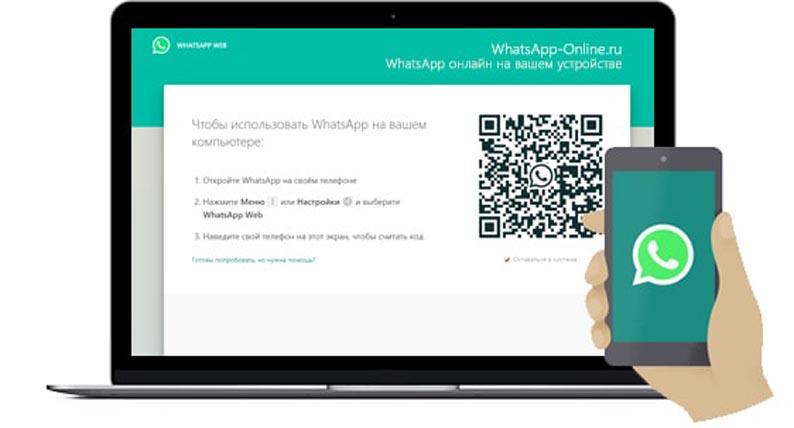
Прежде чем ответить на вопрос «что делать», стоит ответить на вопрос «что не делать». С определённой вероятностью, невозможность скачать официальное приложение Whatsapp с сайта разработчика приведет простых пользователей к поиску неправильной альтернативы в виде скачивания Whatsapp с вирусами. Года 3 назад моя жена решила что лучший способ скачать Whatsapp на новый компьютер это просто вбить в поиск заветное «скачать whatsapp на компьютер». Скачала, установила и всё…систему пришлось полностью форматировать (благо компьютер и так был новый и пустой, было проще переустановить всю систему). Так что если вы не можете скачать Whatsapp на компьютер официально, то, может просто и не стоит это делать? Или дать возможность сделать это тому, кто знает больше чем 2-3 горячие клавиши для Window (вот список удобных, кстати).
Самое очевидное — можно продолжить пользоваться Whatsapp на компьютере через веб-сервис мессенджера.
На вопрос «как скачать приложение Whatsapp на компьютер в 2022г после санкций?» ответ пока остаётся тем же, что и для многих других уходящих сервисов. А именно, сменить IP через какой-нибудь VPN. Второй способ — попросить кого-нибудь из знакомых из других страна скачать установочный файл и прислать его вам.
Вот только остаётся открытым вопрос как долго можно будет пользоваться Whatsapp через VPN в России.
Причины я вижу две.
- Правительство РФ планомерно ограничивает VPN. Ряд приложений, которыми я успешно пользовался,перестали работать. Разумеется, разработчики ищут способы как обойти ограничения VPN, но, похоже, в этот раз правительство на самом деле сможет закрутить гайки и не будет так как случилось с Рутрекером. Официально его заблокировали много лет назад, но, давайте честно, помешало ли это вам пользоваться? И в конечном итоге, напомню, Рутрекер даже исчезал из черного списка Роскомнадзора.
- Напомню как зарегистрироваться на Whatsapp — по телефонному номеру. И, если в решение Whatsapp уйти из России будет окончательным, то компания может сделать простейшую блокировку, исключив доступ для тех, у кого он начинается с +7.
В конечном итоге, в 2022 году альтернативы Whatsapp есть. И это, в первую очередь, тот же Telegram, который в чем-то будет удобнее (а в чем-то неудобнее). Да и старый добрый Viber никто не отменял. Если вы хотите продолжить пользоваться мессенджерами на компьютере, то выбор у вас не сводится лишь к одному Whatsapp.
Разумеется, хорошего в том что пользователя ограничивают в выборе нет. Разумеется, уход Whatsapp из России в 2022г не будет хорошей новостью. Но и такой проблемой, как, к примеру уход Microsoft и блокировка Windows для российских пользователей, это не будет уж точно.
Сейчас на главной
Новости
Публикации

В ночном небе звезды являются одним из наиболее впечатляющих и загадочных астрономических объектов. Даже если вы не имеете никакого отношения к астрономии, уверен, хотя бы пару раз, вы…

В этой статье я расскажу об основных ошибках эксплуатации, допуская которые вы можете существенно сократить срок жизни своего холодильника. Источник: primeappliancerepairs.com…

Почему зебра полосатая? Такой вопрос обычно возникает у
детей, которые впервые увидели черно-белую лошадку на картинке или в зоопарке. На
самом деле, казалось бы такой чисто детский вопрос,…

Тактические упражнения — один из лучших способов прокачать шахматные навыки, поэтому важно подходить к решению задачек с полной осознанностью, чтобы не терять время попусту. Обратим…

На предыдущей распродаже купил себе флэшку Orico UFSD-J-A 256G-BL-BP. Это очень быстрая флэшка, сравнимая
по скоростям с SSD накопителями. При этом обладающая разъёмом USB A, с помощью которого её…

Сегодня мы поговорим о китайском наборе анодированной походной
посуды Cooking
Set
DS-308,
состоящей из кастрюли, сковородки и чайника. Дополнительно можно выбрать пару
стаканов с двойным дном и…
Fixing WhatsApp issues is simpler than you think with these steps
by Milan Stanojevic
Milan has been enthusiastic about technology ever since his childhood days, and this led him to take interest in all PC-related technologies. He’s a PC enthusiast and he… read more
Updated on
- There are numerous WhatsApp issues and in this article, we will cover the most common ones.
- Most problems are easy to fix, and in most cases you just need to change a couple of settings.
WhatsApp is a popular messaging client, but it also has its problems. Therefore today we’re going to show you how to fix various Whatsapp issues on Windows.
We already covered WhatsApp Web not working problem in one of our previous guides, so be sure to check it as well.
In today’s guide we’re going to focus on several other issues, so let’s get started, shall we?
Why is WhatsApp not working?
There are several reasons why WhatsApp isn’t working properly on your PC:
How we test, review and rate?
We have worked for the past 6 months on building a new review system on how we produce content. Using it, we have subsequently redone most of our articles to provide actual hands-on expertise on the guides we made.
For more details you can read how we test, review, and rate at WindowsReport.
- Connection issues – If there’s an issue with your network, WhatsApp won’t be able to work properly.
- Browser issues – Many reported that WhatsApp Web isn’t working in Firefox. If that happens, changing the browser might help.
- Damaged installation – If the installation is damaged, the software won’t work properly. Reinstall it to fix the problem.
How can I fix WhatsApp issues?
WhatsApp on PC very slow on Windows 10
If you’re using WhatsApp in your web browser, try switching to a different one. Users reported that using Chrome or Firefox helped improve their performance in WhatsApp.
When you’re running the Windows WhatsApp version, start by closing other apps first and check your internet connection.
Restarting your app and your PC are also very good options to start with in this situation.
WhatsApp not installing on Windows 10
Reinstall the software
- Press Windows key + X and choose Apps and features.
- Locate WhatsApp on the list and click Uninstall.
- Follow the instructions to remove it.
- Once you uninstall the application, press the Windows key + S and type store. Select Microsoft Store from the list.
- Search for WhatsApp. Once you find it, click Install and follow the instructions on the screen.
This can also help with WhatsApp needs to restart because of a problem error.
You should also consider running WhatsApp directly from the browser. While some browsers like Opera have it preinstalled, you can run it on any browser by visiting the web app website.
WhatsApp notification problem
Check your notification settings
- Press Windows key + S and enter notifications. Select Notifications & actions settings.
- Locate WhatsApp on the list.
- Make sure that notifications for WhatsApp are enabled.
- Fix: Payroll Service Connection Error on QuickBooks
- Is Windows 11 Faster Than Windows 10?
- How to Change the Icon Size on Windows 10
- Are Windows 11 Product Keys Backward Compatible?
WhatsApp not sending messages
Check your connection and other settings
- Restart your device – Sometimes a quick restart can fix this issue.
- Make sure that your account is verified – If your account hasn’t been verified properly, you won’t be able to send messages.
- The contact hasn’t been saved properly – In case the contact you’re trying to message isn’t saved properly, you won’t be able to send messages.
- The receiver blocked you – It’s possible that the other person blocked you, and that’s why you can’t send messages anymore.
WhatsApp not updating automatically
WhatsApp should update automatically but sometimes you receive an error message that states Couldn’t Update Automatically.
If you hit the Update button, you will be redirected to download the updated version and that will work.
That’s it for now. Hope that one of our solutions worked and now you can enjoy WhatsApp on your Windows 10 PC.
Keep in mind that these issues can appear on Windows 11 as well, and we already covered some of them in our WhatsApp Desktop not opening on Windows 11 guide.
If you have any other questions or suggestions, don’t hesitate to leave them in the comments section below and we’ll be sure to check them out.
WhatsApp – одно из самых популярных мессенджеров, позволяющий обмениваться сообщениями и звонить. Он доступен на множестве платформ, включая мобильные устройства и компьютеры.
Однако некоторым пользователям компьютеров Windows 10 могут возникнуть проблемы при установке WhatsApp. Почему это происходит и как эти проблемы можно решить?
Одной из причин проблем с установкой WhatsApp на компьютер Windows 10 может быть несовместимость программного обеспечения. Некоторые старые версии приложения не могут корректно работать на новой операционной системе Windows 10. В таком случае рекомендуется обновить приложение до последней версии, которая совместима с Windows 10.
Другой причиной может быть неправильная настройка системы безопасности компьютера. Некоторые антивирусные программы или файрволлы могут блокировать установку WhatsApp или его исполняемый файл. В этом случае следует проверить настройки безопасности и, при необходимости, временно отключить антивирусные программы для установки приложения.
Содержание
- Ошибки при установке WhatsApp на Windows 10
- 1. Ошибка «Не удается найти путь к указанному местоположению»
- 2. Ошибка «Неудачная попытка установки»
- 3. Ошибка «Проблемы с подключением к Интернету»
- 4. Ошибка «У вас уже установлена более новая или равная версия WhatsApp»
- 5. Ошибка «Не удается найти программу-установщик WhatsApp»
- 6. Ошибка «Произошла ошибка при установке WhatsApp»
- Несовместимость с Windows 10
- Ограничения Windows Store
- Недостаток оперативной памяти
- Проблемы с драйверами
- Неправильные настройки безопасности
- Проблемы с учетной записью Microsoft
- Сбой установки приложения
- Вирусное или вредоносное программное обеспечение
- Недостаточное место на диске
- Проблемы с подключением к интернету
- Конфликт с другими программами или файлами
Ошибки при установке WhatsApp на Windows 10
Установка WhatsApp на компьютер с операционной системой Windows 10 может иногда вызвать некоторые ошибки. Ниже приведены некоторые из распространенных ошибок, которые могут возникнуть при установке WhatsApp, а также способы их решения.
1. Ошибка «Не удается найти путь к указанному местоположению»
Эта ошибка может возникнуть, если путь к установочному файлу WhatsApp содержит недопустимые символы или длинный путь.
Чтобы решить эту проблему, попробуйте переместить установочный файл WhatsApp в корневую папку диска C и попробуйте установить его снова.
2. Ошибка «Неудачная попытка установки»
Эта ошибка может возникнуть по разным причинам, но одна из наиболее распространенных — проблема с учетной записью пользователя.
Попробуйте запустить установочный файл WhatsApp с правами администратора. Чтобы сделать это, щелкните правой кнопкой мыши на установочном файле и выберите «Запустить от имени администратора».
3. Ошибка «Проблемы с подключением к Интернету»
Если при установке WhatsApp на Windows 10 возникают проблемы с подключением к Интернету, это может быть связано с настройками брандмауэра или антивирусного программного обеспечения.
Убедитесь, что брандмауэр или антивирусное программное обеспечение не блокируют доступ WhatsApp к Интернету. Если это так, добавьте WhatsApp в список исключений или временно отключите брандмауэр/антивирусное программное обеспечение во время установки.
4. Ошибка «У вас уже установлена более новая или равная версия WhatsApp»
Если вы видите эту ошибку, значит на вашем компьютере уже установлена более новая или равная версия WhatsApp.
Проверьте, есть ли уже установленная версия WhatsApp на компьютере и удалите ее перед установкой новой версии.
5. Ошибка «Не удается найти программу-установщик WhatsApp»
Эта ошибка может возникнуть, если установочный файл WhatsApp был удален или перемещен.
Убедитесь, что у вас есть последняя версия установочного файла WhatsApp и повторите попытку установки.
6. Ошибка «Произошла ошибка при установке WhatsApp»
Если вы столкнулись с этой ошибкой, попробуйте перезагрузить компьютер и повторите попытку установки WhatsApp.
Если ошибка сохраняется, попробуйте выполнить чистую установку Windows 10 и затем попробуйте установить WhatsApp снова.
Несовместимость с Windows 10
Одной из возможных причин, почему WhatsApp не устанавливается на компьютер с операционной системой Windows 10, может быть несовместимость программы с этой версией ОС. Несмотря на то, что WhatsApp предлагает официальную версию для компьютеров Windows, некоторые пользователи могут столкнуться с проблемой, когда программа не может быть установлена или работает нестабильно.
Проблема несовместимости может быть вызвана различными факторами, включая отсутствие обновлений для приложения или проблемы совместимости с определенной версией Windows 10. Для решения этой проблемы рекомендуется выполнить следующие действия:
- Убедитесь, что у вас установлена последняя версия WhatsApp. Проверьте официальный сайт разработчика или магазин приложений для обновлений.
- Проверьте наличие обновлений для операционной системы Windows 10. Откройте «Настройки» > «Обновление и безопасность» и выполните поиск обновлений для вашей системы.
- Попробуйте установить программу из другого источника. Некоторые пользователи сообщили о проблемах при установке WhatsApp из магазина Microsoft Store, поэтому можно попробовать загрузить и установить программу с официального сайта WhatsApp.
- Если проблема сохраняется, попробуйте установить бета-версию WhatsApp, которая может содержать исправления и обновления для Windows 10. Однако помните, что бета-версия может быть менее стабильной и содержать ошибки.
Если после всех этих действий проблема не устраняется, рекомендуется обратиться в службу поддержки WhatsApp или в форумы сообщества для получения более конкретных советов и решений. Также можно попробовать установить WhatsApp на другой компьютер или использовать альтернативные мессенджеры, которые поддерживают Windows 10.
Ограничения Windows Store
Windows Store предоставляет возможность пользователям устанавливать приложения на компьютеры, работающие под управлением операционной системы Windows 10. Однако установка приложений из Windows Store может столкнуться с некоторыми ограничениями, которые могут препятствовать установке WhatsApp на компьютер Windows 10. Рассмотрим некоторые из них:
-
Ограничения региональной доступности:
Некоторые приложения могут быть доступны только для определенных регионов. Возможно, WhatsApp не доступен в вашем регионе через Windows Store.
-
Ограничения на определенные устройства:
Некоторые приложения могут быть ограничены для определенных устройств или архитектур процессоров. Убедитесь, что ваш компьютер соответствует требованиям системы WhatsApp.
-
Ограничения на учетные записи:
Некоторые приложения могут требовать наличия учетной записи Microsoft для установки. Убедитесь, что у вас есть актуальная учетная запись Microsoft.
-
Ограничения режима S:
В операционной системе Windows 10 имеется режим S, который ограничивает установку приложений только из магазина Windows. Если ваш компьютер находится в режиме S, возможно, вам не удастся установить WhatsApp.
-
Технические ограничения:
У некоторых компьютеров могут быть технические ограничения, такие как отсутствие поддержки 64-битных приложений или недостаточное количество оперативной памяти для установки WhatsApp.
Учитывая эти ограничения, если у вас возникают проблемы с установкой WhatsApp через Windows Store, рекомендуется обратиться к официальным руководствам и рекомендациям, предоставленным разработчиками, или обратиться в службу поддержки Windows для получения дополнительной помощи.
Недостаток оперативной памяти
Один из возможных причин, по которым WhatsApp не может быть установлен на компьютер с Windows 10, — недостаток оперативной памяти.
WhatsApp для компьютера требует определенного объема оперативной памяти для своей работы. Если на вашем компьютере Windows 10 установлено недостаточное количество оперативной памяти, то установка WhatsApp может привести к ошибкам или неполадкам в работе программы.
Чтобы проверить количество оперативной памяти на вашем компьютере с Windows 10, выполните следующие действия:
- Нажмите правой кнопкой мыши на значок «Пуск» в нижнем левом углу экрана.
- Выберите пункт «Система».
- В открывшемся окне найдите раздел «Система» и перейдите в него.
- Здесь вы найдете информацию о типе системы, установленной операционной памяти и других характеристиках компьютера, включая объем оперативной памяти.
Если вы обнаружили, что у вас недостаточно оперативной памяти, чтобы установить WhatsApp, вам следует попробовать следующие решения:
- Расширить объем оперативной памяти, добавив новые модули памяти или заменив существующие на более емкие. Обратитесь к специалисту или производителю вашего компьютера для получения подробных инструкций по установке новой памяти.
- Закрыть ненужные программы и процессы, чтобы освободить оперативную память и создать место для установки WhatsApp.
- Очистить временные файлы и файлы мусора на вашем компьютере, чтобы освободить дополнительное пространство памяти.
Учитывая, что WhatsApp требует определенного объема оперативной памяти для своей работы, рекомендуется иметь не менее 4 ГБ оперативной памяти для устойчивой установки и работы программы.
Проблемы с драйверами
Одной из возможных причин, по которой WhatsApp не устанавливается на компьютер с операционной системой Windows 10, может быть проблема с драйверами.
Драйверы являются программным обеспечением, которое позволяет операционной системе взаимодействовать с различными устройствами и обеспечивает их правильное функционирование. Если драйверы, отвечающие за работу сетевого адаптера или звуковой карты, установлены неправильно или устарели, это может привести к возникновению проблем при установке и работе WhatsApp на компьютере.
Для решения проблемы с драйверами, вам следует выполнить следующие шаги:
- Обновите драйверы сетевого адаптера и звуковой карты. Для этого можно воспользоваться встроенным инструментом управления драйверами в Windows 10 или скачать последние версии драйверов на официальных сайтах производителей устройств.
- Перезагрузите компьютер после обновления драйверов. Это может помочь вступить в силу внесенным изменениям и решить проблему установки WhatsApp.
- Проверьте обновления операционной системы Windows 10. Некоторые проблемы с драйверами могут быть связаны с устаревшей версией операционной системы, поэтому регулярно проверяйте наличие обновлений и устанавливайте их, если они доступны.
- Проверьте наличие конфликтующих драйверов. Иногда, на компьютере могут быть установлены несколько драйверов одного и того же устройства, что может вызвать проблемы. Вам следует удалить все ненужные драйверы и оставить только самые актуальные и правильно работающие.
- Если все вышеперечисленные меры не помогли решить проблему, воспользуйтесь инструментами диагностики и восстановления Windows 10, такими как «Диспетчер устройств» или «Инструменты проверки системных файлов». Они могут помочь выявить и исправить проблемы с драйверами и другими системными компонентами.
Если после выполнения всех этих шагов проблема с установкой WhatsApp на компьютер Windows 10 все еще не решена, то вам следует обратиться за помощью к специалистам технической поддержки или поискать ответы на специализированных форумах и ресурсах, посвященных данной проблеме.
Неправильные настройки безопасности
Еще одна возможная причина, по которой WhatsApp может не устанавливаться на компьютер с операционной системой Windows 10, — это неправильные настройки безопасности. Windows 10 имеет много различных функций безопасности, которые могут блокировать установку некоторых приложений, включая WhatsApp.
Если у вас возникают проблемы с установкой WhatsApp на компьютер с Windows 10, вам следует проверить настройки безопасности и убедиться, что они не блокируют установку приложения. Вот некоторые шаги, которые вы можете выполнить, чтобы проверить и изменить настройки безопасности:
- Проверьте наличие антивирусного программного обеспечения. Некоторые антивирусные программы могут блокировать установку приложений, если они считают их небезопасными. Убедитесь, что ваш антивирус не блокирует установку WhatsApp. Временно отключите антивирусную программу, чтобы проверить, установится ли WhatsApp без проблем.
- Проверьте настройки брандмауэра. Брандмауэр Windows может блокировать некоторые приложения. Убедитесь, что WhatsApp не заблокирован в настройках брандмауэра. Вам может потребоваться добавить WhatsApp в список разрешенных приложений или отключить брандмауэр временно для установки.
- Проверьте настройки безопасности учетной записи пользователя Windows. Если вы используете учетную запись с ограниченными правами доступа, это может привести к блокировке установки WhatsApp. Рекомендуется использовать учетную запись администратора для установки приложений.
- Проверьте настройки параметров безопасности в центре управления. Вы можете открыть центр управления и проверить различные настройки безопасности, такие как контроль учетных записей пользователя (User Account Control), чтобы убедиться, что они не блокируют установку WhatsApp.
Если вы выполнили все эти шаги и все равно не можете установить WhatsApp на компьютер с Windows 10, вы можете обратиться в службу поддержки WhatsApp или в Службу поддержки Microsoft для получения дополнительной помощи и решения проблемы.
Проблемы с учетной записью Microsoft
При установке WhatsApp на компьютере Windows 10 может возникнуть ряд проблем, связанных с учетной записью Microsoft. Вот некоторые из наиболее распространенных проблем и способы их решения:
- Неверная учетная запись Microsoft: Убедитесь, что вы используете правильную учетную запись Microsoft для входа в Windows 10. Если у вас есть несколько учетных записей Microsoft, попробуйте войти с другой учетной записью.
- Проблемы с паролем: Если вы забыли пароль от учетной записи Microsoft, попробуйте восстановить его, перейдя по ссылке «Забыли пароль?» на экране входа в Windows 10.
- Простроченный бан аккаунта: В случае нарушения правил использования учетной записи Microsoft, ваш аккаунт может быть временно отключен или заблокирован. В этом случае обратитесь в службу поддержки Microsoft для устранения проблемы.
- Некорректные настройки безопасности: Настройки безопасности вашей учетной записи Microsoft могут запрещать или ограничивать установку приложений, включая WhatsApp. Проверьте настройки безопасности и убедитесь, что установка приложений от разработчиков не ограничена.
Если вы продолжаете испытывать проблемы с учетной записью Microsoft при установке WhatsApp на компьютер Windows 10, рекомендуется обратиться в службу поддержки Microsoft для получения дополнительной помощи и решения проблемы.
Сбой установки приложения
Установка WhatsApp на компьютер с операционной системой Windows 10 иногда может вызывать проблемы и сбои. Ниже перечислены некоторые из наиболее распространенных причин сбоя установки, а также способы их решения.
Вирусное или вредоносное программное обеспечение
Наличие на компьютере вирусов или вредоносного программного обеспечения может вызывать сбои в установке WhatsApp. Рекомендуется просканировать компьютер с помощью антивирусной программы и удалить все обнаруженные угрозы перед повторной попыткой установки.
Недостаточное место на диске
Если на компьютере отсутствует достаточно места на диске, установка WhatsApp может не выполниться и привести к сбою. Убедитесь, что на вашем компьютере есть достаточное свободное место, чтобы установить приложение WhatsApp. Если места недостаточно, удалите ненужные файлы или программы и повторите попытку установки.
Проблемы с подключением к интернету
Отсутствие стабильного подключения к интернету или проблемы с сетью могут вызывать проблемы при установке WhatsApp. Убедитесь, что ваш компьютер подключен к интернету и проверьте стабильность сети. Если имеются какие-либо проблемы с подключением, попробуйте перезагрузить маршрутизатор или связаться со своим интернет-провайдером для получения дополнительной помощи.
Конфликт с другими программами или файлами
Иногда установка WhatsApp может привести к конфликту с другими программами или файлами на компьютере, что может вызвать сбой. Попробуйте закрыть все программы, работающие на компьютере, и повторите попытку установки. Если проблема не решена, попробуйте выполнить установку в безопасном режиме или отключите временно антивирусное программное обеспечение.
Если вы столкнулись с проблемами при установке WhatsApp на компьютер с ОС Windows 10, приведенные выше решения могут помочь вам решить эти проблемы и успешно установить приложение.